Note: All comments and opinions expressed on "MATLAB for everyone" are mine alone and do not necessarily reflect those of my employers, past or present.
MATLAB은 비교적 설치가 간단하다. 다만, 꼭 설치하지 않더라도 Online 버전의 MATLAB을 사용할 수도 있다. 최근 MathWorks에서는 Online 버전의 MATLAB을 사용하도록 유도하고 있다.
MATLAB을 설치하기 위해 MathWorks 홈페이지에 접속한 뒤, “MATLAB 받기” 버튼을 눌러보자.

매스웍스 계정에 로그인하면 우측에 Install MATLAB 버튼을 찾을 수 있을 것이다.
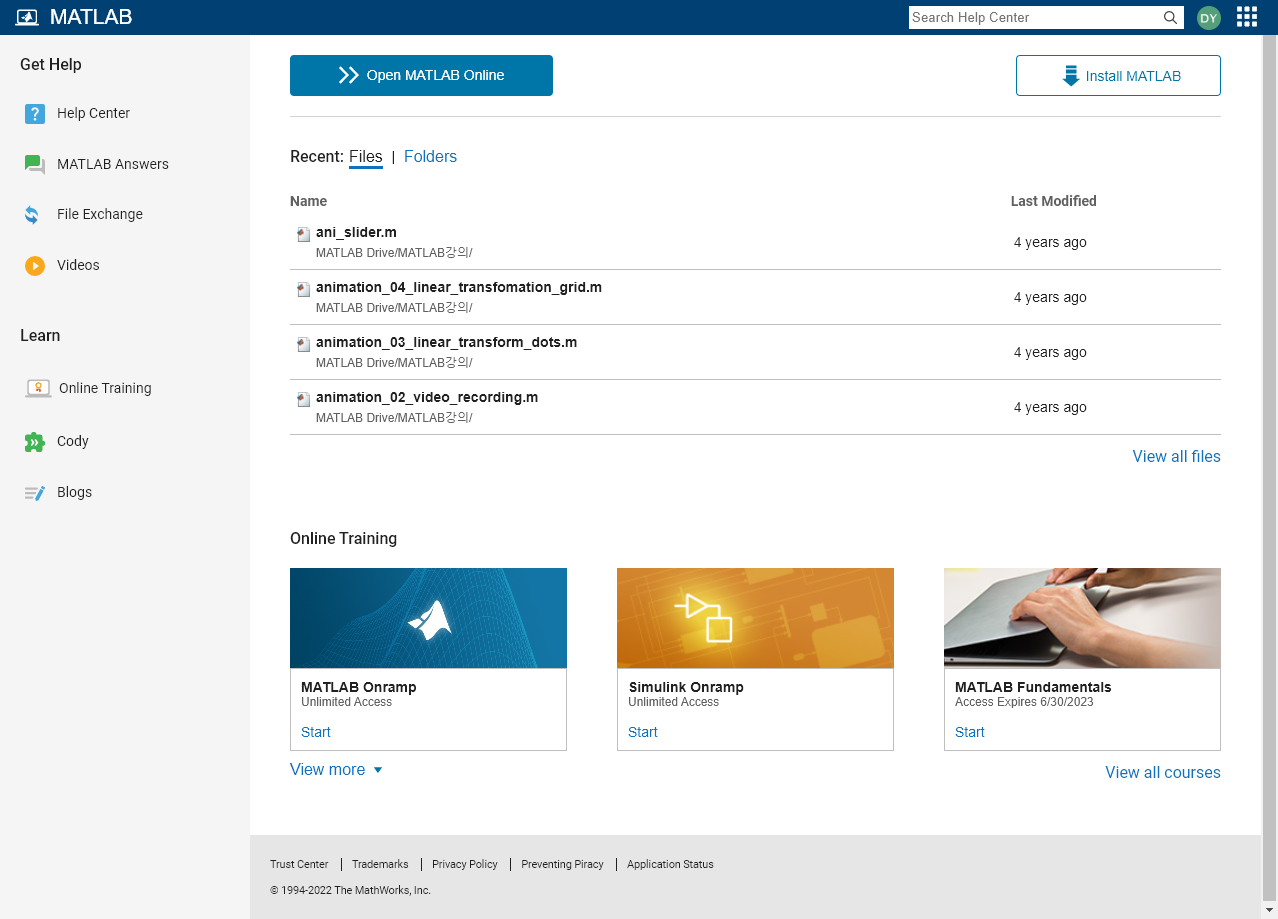
인터넷을 사용할 수 있는 환경에서의 설치
이제 자신이 사용하는 OS에 맞게 MATLAB을 받아 설치할 수 있다.

인터넷 환경이 지원되는 경우에는 인스톨러에서 로그인을 통해 사용자 인증을 받고 있다. 계정에 접속한 뒤 MATLAB 라이센스를 선택하면 MATLAB 프로그램을 설치할 수 있다1.

오프라인 환경에서의 설치
만약, 인터넷 환경이 구성되어 있지 않은 경우에는 아래와 같은 옵션을 선택해서 오프라인 설치를 위한 ISO 파일을 다운받을 수 있다.

MATLAB 설치에 관한 추가 도움이 필요할 때
만약, 설치 과정에 어려움이 있다면 MathWorks의 설치지원팀에 연락하여 도움을 받을 수 있다. 아래의 가이드를 확인하여 지원 요청을 받도록 하자.
- 웹으로 지원 요청
설치지원팀으로의 문의는 라이센스 번호와 함께, 1) 매스웍스 홈페이지에서 로그인 후, 2) https://www.mathworks.co.kr/support/contact_us/index.html 로 이동 3) 서비스 요청하기 > 4) 기술 지원: "설치,…" > 5) "설치, 라이선스 매니저, 시작 등" > 빨간색 별표 항목을 모두 채워주시고 해당 에러 문의하실 수 있습니다.
- 전화로 지원 요청
대표번호 02-6006-5100 에서 안내 멘트에 따라 4번 그리고 1번을 선택하여 설치 지원팀으로 연결하실 수 있습니다.
설치지원팀으로의 문의는 라이센스 번호와 함께, 1) 매스웍스 홈페이지에서 로그인 후, 2) https://www.mathworks.co.kr/support/contact_us/index.html 로 이동 3) 서비스 요청하기 > 4) 기술 지원: "설치,…" > 5) "설치, 라이선스 매니저, 시작 등" > 빨간색 별표 항목을 모두 채워주시고 해당 에러 문의하실 수 있습니다.
- 전화로 지원 요청
대표번호 02-6006-5100 에서 안내 멘트에 따라 4번 그리고 1번을 선택하여 설치 지원팀으로 연결하실 수 있습니다.
-
만약, Polyspace, MATLAB WebApp Server와 같은 다른 제품군의 라이센스를 보유하고 있는 경우 라이센스 선택 시 헷갈리지 않도록 주의하자. ↩